大家好這是第二篇認識IDE的文章
這篇將延續上一篇介紹Gradle Scripts(Module:app)資料檔案和Android Studio常用的快速鍵,這篇介紹完後,就準備要進入設計的領域囉!
快速進入正題,首先...
前一篇介紹關於Gradle Scripts(Module:app)的程式內容,而這篇要分享關於我實作app時所發生的問題。編寫Java或者設計UI時常會用到一些套件從安裝套件載入命名空間,不過有些套件會因為Android系統版本不同而不相容,為了使最新版本提供的SDK能與舊版本的手機系統相容,官方提供Android Support v4、Android Support v7等函式庫幫助開發者順利接合新舊之間的壕溝。
![]()
好啦好啦~講完了~直接進入我遇到的問題,希望能提供大家一些有用的解決辦法。
說明:我學習Android Studio所使用的Android開發本版本為Androidx
問題:使用類別函式時,發現此方法已經被棄用了,唯一想到的辦法是導入support套件
//此段程式在Gradle Scripts文件下gradle.properties檔案
android.useAndroidX=false
android.enableJetifier=false
//此段程式在Gradle Scripts文件下build.gradle(Module:app)檔案
dependencies {
implementation fileTree(dir: 'libs', include: ['*.jar'])
//停用androidx套件
// implementation 'androidx.appcompat:appcompat:1.1.0'
// implementation 'androidx.constraintlayout:constraintlayout:1.1.3'
testImplementation 'junit:junit:4.12'
// androidTestImplementation 'androidx.test:runner:1.2.0'
// androidTestImplementation 'androidx.test.espresso:espresso-core:3.2.0'
//載入支援函式庫
implementation 'com.android.support:appcompat-v7:26.1.0'
implementation 'com.android.support:support-v4:26.1.0'
implementation 'com.android.support:appcompat-v7:26.1.0'
implementation 'com.android.support:support-annotations:26.1.0'
implementation 'com.android.support:design:26.1.0'
}
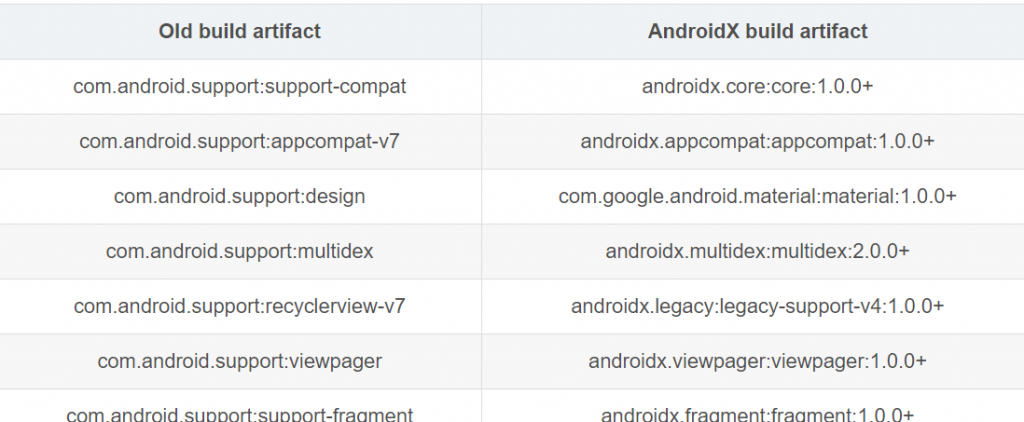
我最近才看到方法二,而且方法二也實行很久了...當下只想著用Android版本去解決Androidx
![]()
以下是我目前常用的快速鍵
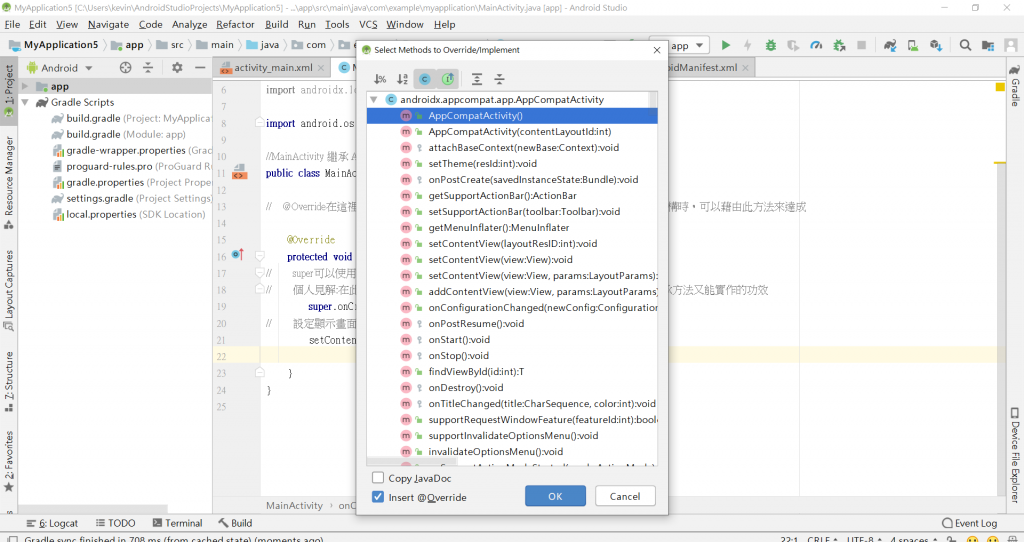
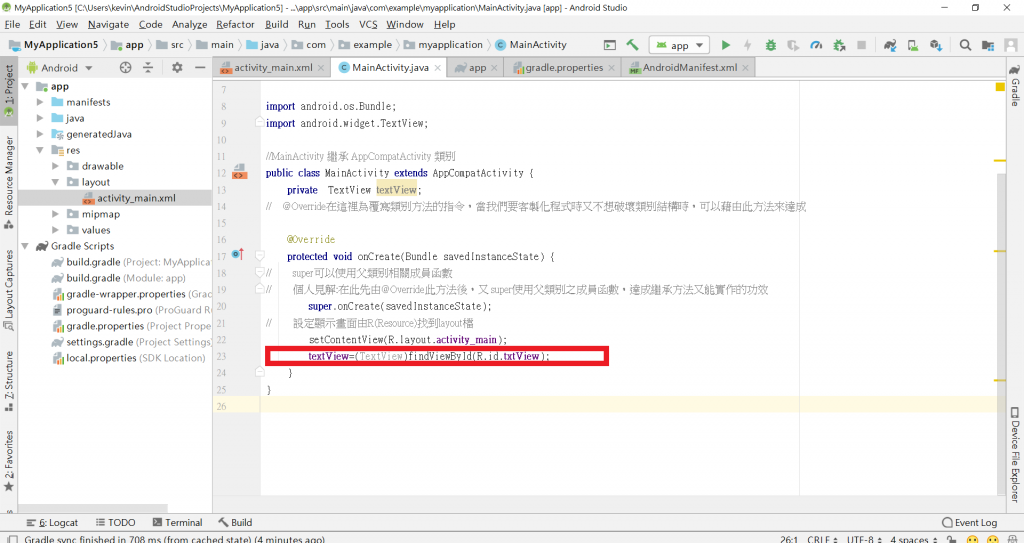
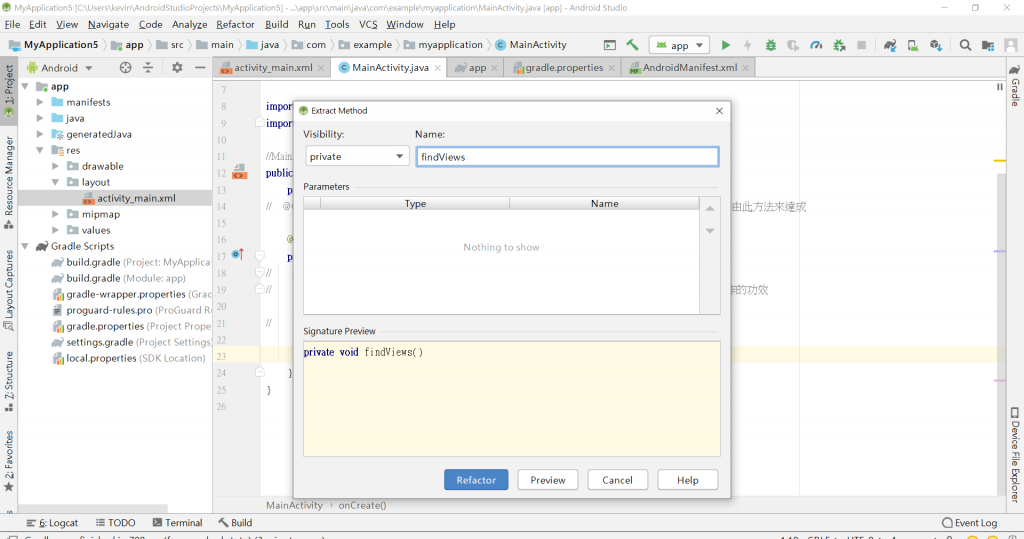
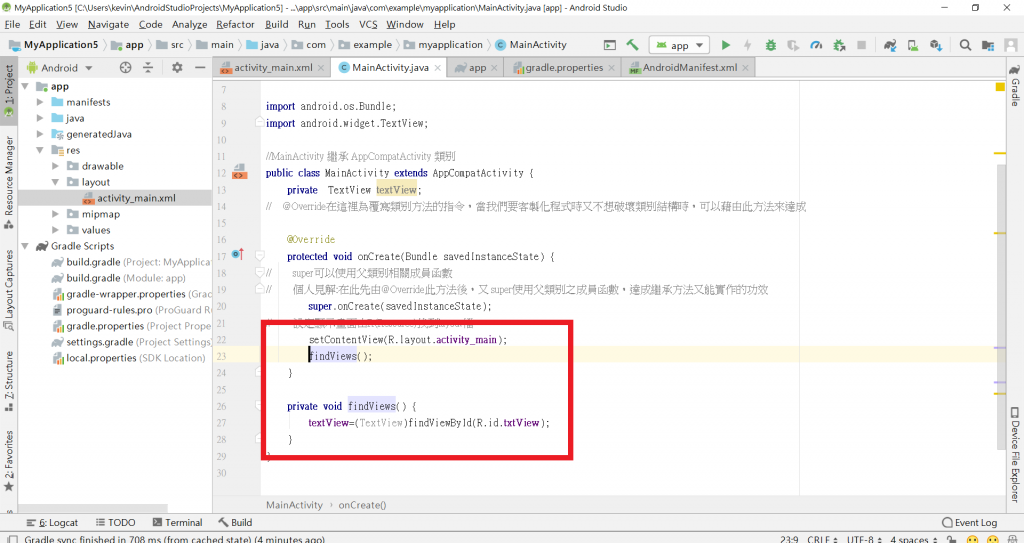
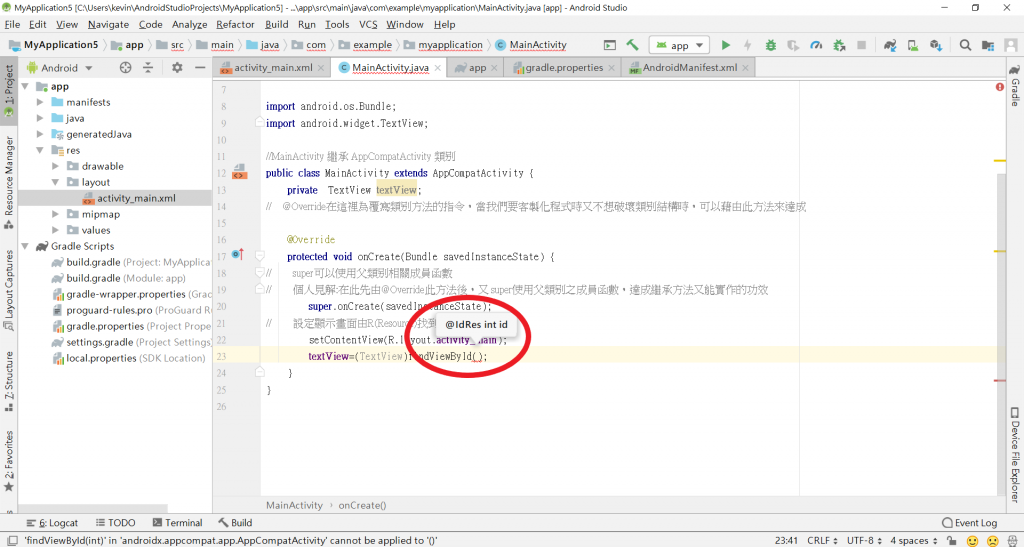
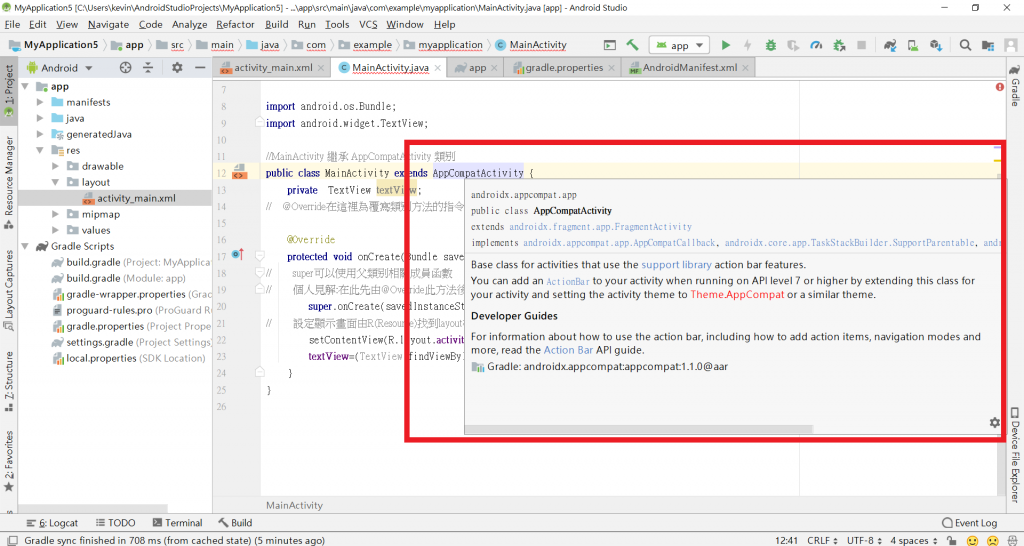
若文章有誤,歡迎大家提出建議。
最後,希望大家能分享自己常用的快速鍵。
下篇文章見囉!
Thank you for your time.
![]()
